Kapacitás megtervezése Hyper-V rendszerű virtuális gépek vészhelyreállításához
A Hyper-V és az Azure közötti üzembe helyezés[Azure Site Recovery Deployment Planner] (site-recovery-hyper-v-deployment-planner.md) a következőket biztosítja:
- A virtuális gépek jogosultságának értékelése a lemezek száma, a lemezméret, az IOPS, az adatváltozás és néhány virtuálisgép-jellemző alapján
- A hálózatisávszélesség-igény és RPO-elemzés
- Azure infrastruktúra-követelmények
- Helyszíni infrastruktúra-követelmények
- Útmutató a kezdeti replikáció kötegeléséhez
- Az Azure-ba történő vészhelyreállítás becsült teljes költsége
Az Azure Site Recovery Capacity Planner segít meghatározni a kapacitáskövetelményeket, amikor Hyper-V virtuális gépeket replikál az Azure Site Recovery.
A Site Recovery Capacity Planner használatával elemezheti a forráskörnyezetet és a számítási feladatokat. Segítségével megbecsülheti a sávszélesség-igényeket, a forráshelyhez szükséges kiszolgálói erőforrásokat, valamint a célhelyen szükséges erőforrásokat (például virtuális gépeket és tárolókat).
Az eszközt két módban futtathatja:
- Gyors tervezés: Hálózati és kiszolgálói előrejelzéseket biztosít a virtuális gépek, lemezek, tárhelyek és változási arányok átlagos száma alapján.
- Részletes tervezés: Az egyes számítási feladatok részleteit tartalmazza a virtuális gép szintjén. Elemezheti a virtuális gépek kompatibilitását, és lekérheti a hálózati és kiszolgálói leképezéseket.
Előkészületek
- Gyűjtsön információkat a környezetéről, beleértve a virtuális gépeket, a lemezeket virtuális gépenként, a lemezenkénti tárolást.
- Azonosítsa a replikált adatok napi változási (adatváltozási) arányát. Töltse le a Hyper-V kapacitástervező eszközt a változási sebesség lekéréséhez. További információ az eszközről. Javasoljuk, hogy futtassa ezt az eszközt egy héten keresztül az átlagok rögzítéséhez.
A Gyorstervező futtatása
Töltse le és nyissa meg Site Recovery Capacity Plannert. Makrókat kell futtatnia. Amikor a rendszer kéri, jelölje ki a szerkesztést és a tartalmat.
A Planner típusának kiválasztása listában válassza a Gyorstervező lehetőséget.

A Capacity Planner munkalapon adja meg a szükséges információkat. Töltse ki az összes pirosan bekarikázható mezőt az alábbi képernyőképen:
a. A Válassza ki a forgatókönyvet területen válassza a Hyper-V–Azure vagy a VMware/Physical –Azure lehetőséget.
b. Az Átlagos napi adatváltozási arány (%), adja meg a Hyper-V kapacitástervező eszközzel vagy Site Recovery Deployment Plannerrel gyűjtött adatokat.
c. A Tömörítés beállítás nem használható Hyper-V virtuális gépek Azure-ba történő replikálásakor. Tömörítéshez használjon külső berendezést, például a Riverbedet.
d. A Megőrzés napokban mezőben adja meg, hogy mennyi ideig őrizze meg a replikákat.
e. A Virtuális gépek kötegének kezdeti replikációjának befejezéséhez szükséges órák száma és A virtuális gépek száma kezdeti replikációs kötegenként mezőbe írja be a kezdeti replikációs követelmények kiszámításához használt beállításokat. A Site Recovery üzembe helyezésekor a rendszer feltölti a teljes kezdeti adatkészletet.
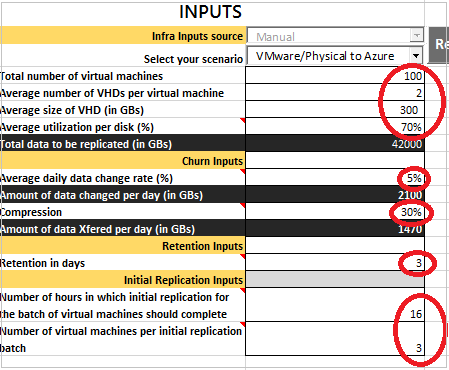
A forráskörnyezet értékeinek megadása után a megjelenített kimenet a következőket tartalmazza:
A változásreplikációhoz szükséges sávszélesség (Megabit/s): A változásreplikáció hálózati sávszélessége az átlagos napi adatváltozási arány alapján van kiszámítva.
A kezdeti replikációhoz szükséges sávszélesség (Megabit/s): A kezdeti replikáció hálózati sávszélessége a megadott kezdeti replikációs értékek alapján lesz kiszámítva.
Szükséges tárterület (GB-ban): A szükséges Azure-tárterület teljes mennyisége.
Teljes IOPS standard tárterületen: A szám kiszámítása a standard tárfiókok teljes 8K IOPS-egységmérete alapján történik. A Quick Planner esetében a rendszer az összes forrás virtuálisgép-lemez és a napi adatváltozási arány alapján számítja ki a számot. A Részletes Planner esetében a szám kiszámítása a standard Azure-beli virtuális gépekre leképezett virtuális gépek teljes száma és a virtuális gépek adatváltozási sebessége alapján történik.
Standard szintű tárfiókok száma: A virtuális gépek védelméhez szükséges standard tárfiókok teljes száma. A standard tárfiókok akár 20 000 IOPS-t is tartalmazhatnak a standard tárolóban lévő összes virtuális gépen. Lemezenként legfeljebb 500 IOPS támogatott.
Szükséges bloblemezek száma: Az Azure Storage-ban létrehozott lemezek száma.
A szükséges prémium szintű fiókok száma: A virtuális gépek védelméhez szükséges prémium szintű tárfiókok teljes száma. A magas (20 000-nél nagyobb) IOPS-t tartalmazó forrás virtuális gépeknek prémium szintű tárfiókra van szükségük. A prémium szintű tárfiókok legfeljebb 80 000 IOPS-t tartalmazhatnak.
Teljes IOPS a Premium Storage: A szám kiszámítása a prémium szintű tárfiókok teljes 256 000 IOPS-egységmérete alapján történik. A Quick Planner esetében a rendszer az összes forrás virtuálisgép-lemez és a napi adatváltozási arány alapján számítja ki a számot. A Részletes Planner esetében a szám kiszámítása a prémium szintű Azure-beli virtuális gépekre (DS- és GS-sorozatokra) leképezett virtuális gépek teljes száma és az ezen virtuális gépek adatváltozási aránya alapján történik.
A szükséges konfigurációs kiszolgálók száma: Azt mutatja, hogy hány konfigurációs kiszolgálóra van szükség az üzembe helyezéshez.
További szükséges folyamatkiszolgálók száma: Megjeleníti, hogy szükség van-e további folyamatkiszolgálókra a konfigurációs kiszolgálón alapértelmezés szerint futó folyamatkiszolgálón kívül.
100%-kal több tárterület a forráson: Megmutatja, hogy szükség van-e további tárterületre a forráshelyen.
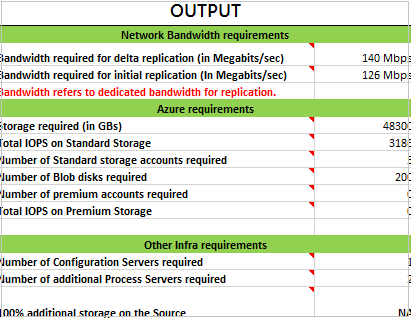
Futtassa a Részletes tervezőt
Töltse le és nyissa meg Site Recovery Capacity Plannert. Makrókat kell futtatnia. Amikor a rendszer kéri, jelölje ki a szerkesztést és a tartalmat.
A Planner típusának kiválasztása területen válassza a Részletes Tervező lehetőséget a listából.

A Számítási feladat minősítése munkalapon adja meg a szükséges adatokat. Az összes megjelölt mezőt ki kell töltenie.
a. A Processzormagok területen adja meg a forráskiszolgálón található magok teljes számát.
b. A Memóriafoglalás (MB-ban) mezőben adja meg a forráskiszolgáló RAM-méretét.
c. A Hálózati adapterek száma mezőben adja meg a forráskiszolgálón található hálózati adapterek számát.
d. A Teljes tárterület (GB-ban) mezőben adja meg a virtuálisgép-tároló teljes méretét. Ha például a forráskiszolgáló három, egyenként 500 GB-os lemezzel rendelkezik, a teljes tárterület mérete 1500 GB.
e. A Csatolt lemezek száma mezőben adja meg a forráskiszolgáló lemezeinek teljes számát.
f. A Lemezkapacitás kihasználtsága (%) mezőben adja meg az átlagos kihasználtságot.
: A Napi adatváltozási arány (%), adja meg a forráskiszolgáló napi adatváltozási arányát.
h. Az Azure-beli virtuális gép méretének leképezése területen adja meg a leképezendő Azure-beli virtuálisgép-méretet. Ha ezt nem szeretné manuálisan elvégezni, válassza a Számítási IaaS virtuális gépek lehetőséget. Ha manuális beállítást ad meg, majd a Számítási IaaS virtuális gépek lehetőséget választja, előfordulhat, hogy a manuális beállítás felül lesz írva. A számítási folyamat automatikusan azonosítja a legjobb egyezést az Azure-beli virtuális gépek méretén.
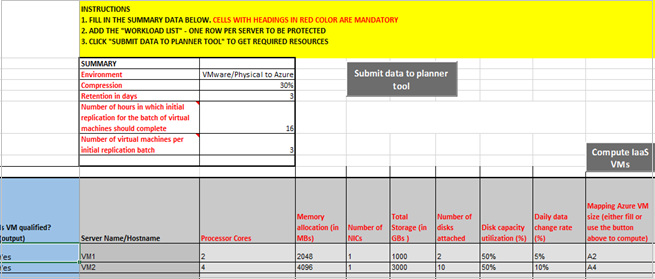
Ha a Compute IaaS virtuális gépeket választja, az alábbiakat teszi:
- Ellenőrzi a kötelező bemeneteket.
- Kiszámítja az IOPS-t, és javaslatot tesz a legjobb Azure-beli virtuálisgép-méretegyezésre minden olyan virtuális gép esetében, amely jogosult az Azure-ba történő replikációra. Ha nem észlelhető megfelelő méretű Azure-beli virtuális gép, hibaüzenet jelenik meg. Ha például a csatlakoztatott lemezek száma 65, hibaüzenet jelenik meg, mert egy Azure-beli virtuális gép legnagyobb mérete 64.
- Egy Azure-beli virtuális géphez használható tárfiókot javasol.
- Kiszámítja a számítási feladathoz szükséges standard tárfiókok és prémium szintű tárfiókok teljes számát. Görgessen le az Azure storage típusának és a forráskiszolgálóhoz használható tárfióknak a megtekintéséhez.
- Kitölti és rendezi a tábla többi részét a virtuális géphez rendelt szükséges tárolási típus (standard vagy prémium) és a csatlakoztatott lemezek száma alapján. Az Azure-ra vonatkozó követelményeknek megfelelő összes virtuális gép esetében a Virtuális gép minősítése? oszlop az Igen értéket jeleníti meg. Ha egy virtuális gépről nem lehet biztonsági másolatot készíteni az Azure-ba, hibaüzenet jelenik meg.
Az AA–AE oszlopok kimenetként szolgálnak, és minden egyes virtuális géphez biztosítanak információkat.
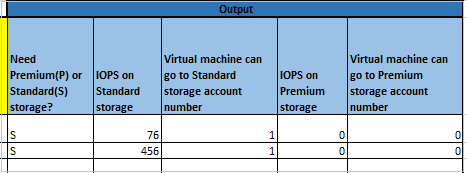
Példa
Példaként hat, a táblázatban látható értékeket tartalmazó virtuális gép esetében az eszköz kiszámítja és hozzárendeli a legjobb Azure-beli virtuális gépek egyezését és az Azure Storage követelményeit.
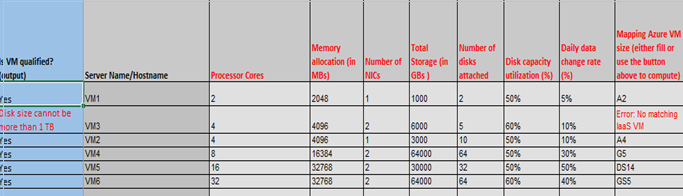
A példakimenetben jegyezze fel a következőket:
Az első oszlop a virtuális gépek, lemezek és adatváltozások érvényesítési oszlopa.
Öt virtuális géphez két standard tárfiókra és egy prémium szintű tárfiókra van szükség.
A VM3 nem jogosult védelemre, mert egy vagy több lemez több mint 1 TB.
A VM1 és a VM2 használhatja az első standard tárfiókot
A VM4 használhatja a második standard tárfiókot.
A VM5-nek és a VM6-nak prémium szintű tárfiókra van szüksége, és mindkettő használhat egyetlen fiókot.
Megjegyzés
A standard és prémium szintű tárolók IOPS-jának kiszámítása a virtuális gép szintjén történik, nem pedig a lemez szintjén. Egy standard virtuális gép lemezenként legfeljebb 500 IOPS-t képes kezelni. Ha egy lemez IOPS-értéke nagyobb, mint 500, prémium szintű tárterületre van szüksége. Ha egy lemez IOPS-ja meghaladja az 500-t, de a teljes virtuálisgép-lemez IOPS-ja a támogatási standard Azure-beli virtuálisgép-korlátokon belül van, a tervező nem a DS- vagy GS-sorozatot, hanem egy standard virtuális gépet választ. (Az Azure-beli virtuális gépek korlátai a virtuális gépek mérete, a lemezek száma, az adapterek száma, a PROCESSZOR és a memória.) Manuálisan kell frissítenie a megfeleltetett Azure-méretcellát a megfelelő DS- vagy GS-sorozatú virtuális géppel.
Az összes információ megadása után válassza az Adatok elküldése a planner eszközre lehetőséget a Capacity Planner megnyitásához. A számítási feladatok ki vannak emelve, hogy meg tudják-e mutatni, hogy jogosultak-e védelemre.
Adatok küldése a Capacity Plannerben
Amikor megnyitja a Capacity Planner munkalapot, az a megadott beállítások alapján lesz feltöltve. Az Infra bemenetek forráscellájában megjelenik a "Számítási feladat" szó, amely azt mutatja, hogy a bemenet a Számítási feladatok minősítése munkalap.
Ha módosításokat szeretne végezni, módosítania kell a Számítási feladatok minősítése munkalapot. Ezután válassza ismét az Adatok elküldése a tervezőeszközre lehetőséget.
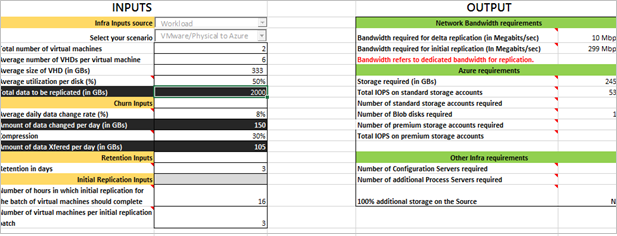
Következő lépések
Megtudhatja, hogyan futtathatja a kapacitástervező eszközt.
Visszajelzés
Hamarosan elérhető: 2024-ben fokozatosan kivezetjük a GitHub-problémákat a tartalom visszajelzési mechanizmusaként, és lecseréljük egy új visszajelzési rendszerre. További információ: https://aka.ms/ContentUserFeedback.
Visszajelzés küldése és megtekintése a következőhöz: